路由器设置图解是一个详细的步骤指南,它可以帮助用户快速、准确地完成路由器的安装和配置,以下是对路由器设置图解的详细解读:
设备准备
1、路由器:选择一个适合家庭或办公室使用的路由器,确保其具有足够的端口和功能来满足需求。

2、网线:用于连接路由器与电脑、宽带Modem(如果有)等设备。
3、电脑:至少需要两台,以便测试网络是否成功搭建。
前期设置
1、连接设备:按照说明书将PC、电信宽带MODEM、交换机(如有需要)及路由器正确连接。
2、设置IP地址:在电脑上设置静态IP地址,如192.168.1.2,子网掩码为255.255.255.0,网关为192.168.1.1,DNS可设置为当地电信提供的地址或192.168.1.1作为备用。
进入路由器设置界面
1、打开浏览器:在任意一台已连接的电脑上,打开Internet Explorer或其他浏览器。
2、输入管理地址:在浏览器地址栏中输入路由器的管理IP地址,如192.168.1.1,然后按回车键。
3、登录管理界面:输入默认的用户名和密码(通常都是admin),然后点击“确定”或“登录”按钮。
设置向导
1、选择上网方式:在路由器管理界面中,找到并选择“设置向导”或类似的选项,根据宽带类型选择合适的上网方式,如ADSL虚拟拨号、动态IP等。
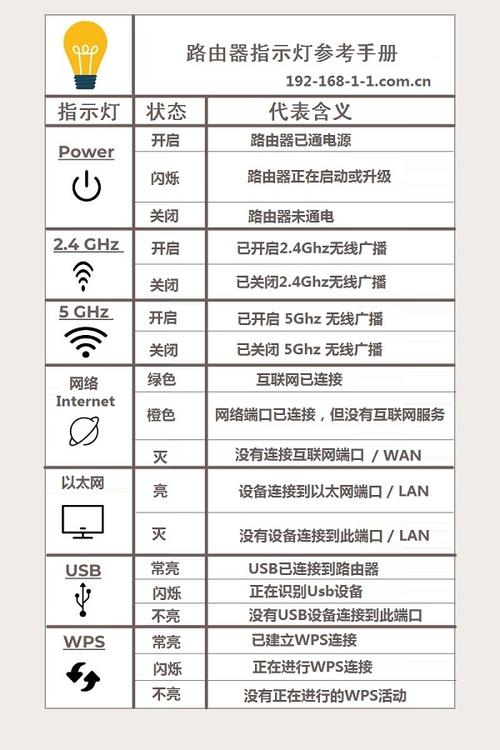
2、填写账号密码:如果选择了ADSL虚拟拨号,需要填写宽带运营商提供的用户名和密码。
3、设置无线参数:设置无线网络名称(SSID)和密码,以保护无线网络安全。
4、完成设置:点击“完成”或类似按钮,保存设置并重启路由器。
后续操作
1、连接其他设备:使用网线或无线方式将其他电脑、手机等设备连接到路由器,即可实现上网。
2、检查设置:通过运行状态或类似选项,检查WAN口状态是否正常,确保IP地址已获取且可以正常上网。
3、调整设置:根据实际需要,可以在路由器管理界面中调整其他设置,如端口转发、DHCP设置等。
就是路由器设置的详细图解步骤,不同品牌和型号的路由器可能在界面和操作上略有差异,但基本原理是相同的,如果在设置过程中遇到问题,可以参考路由器的说明书或联系宽带运营商寻求帮助。










评论列表 (0)